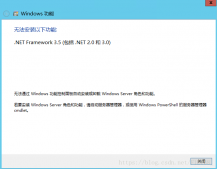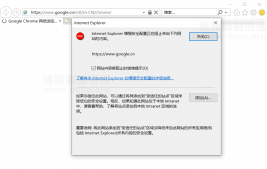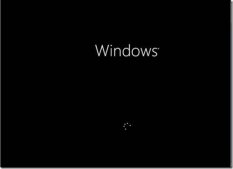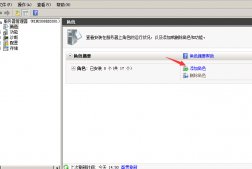1.在windowsserver菜单中打开服务器管理器
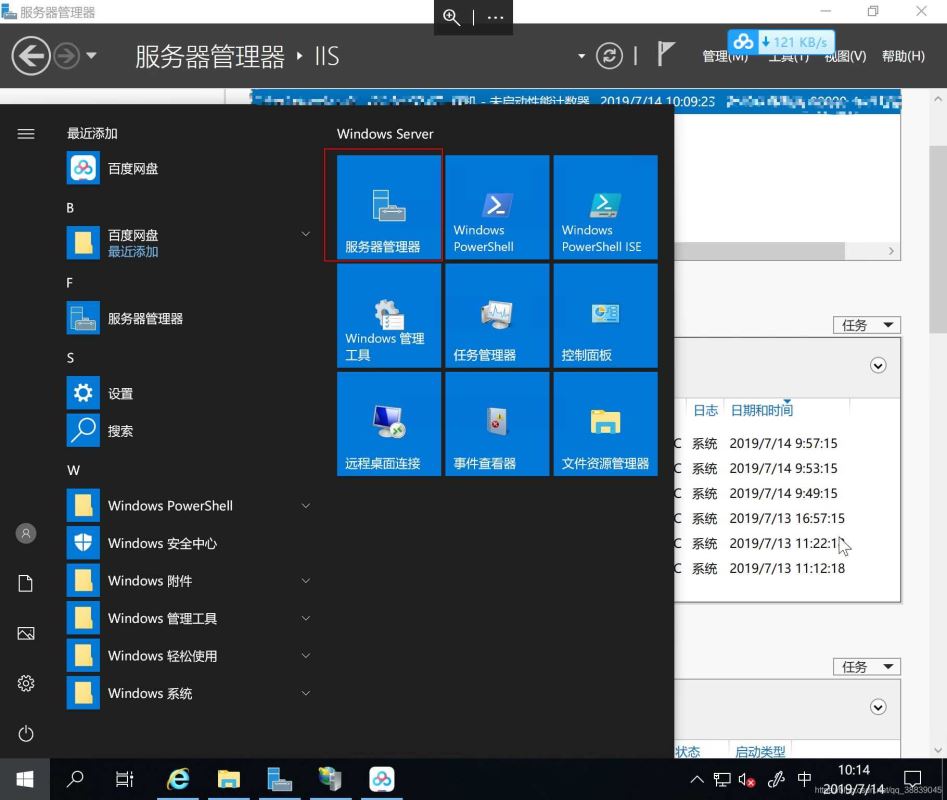
2. 在快速启动仪表盘中选择配置角色服务
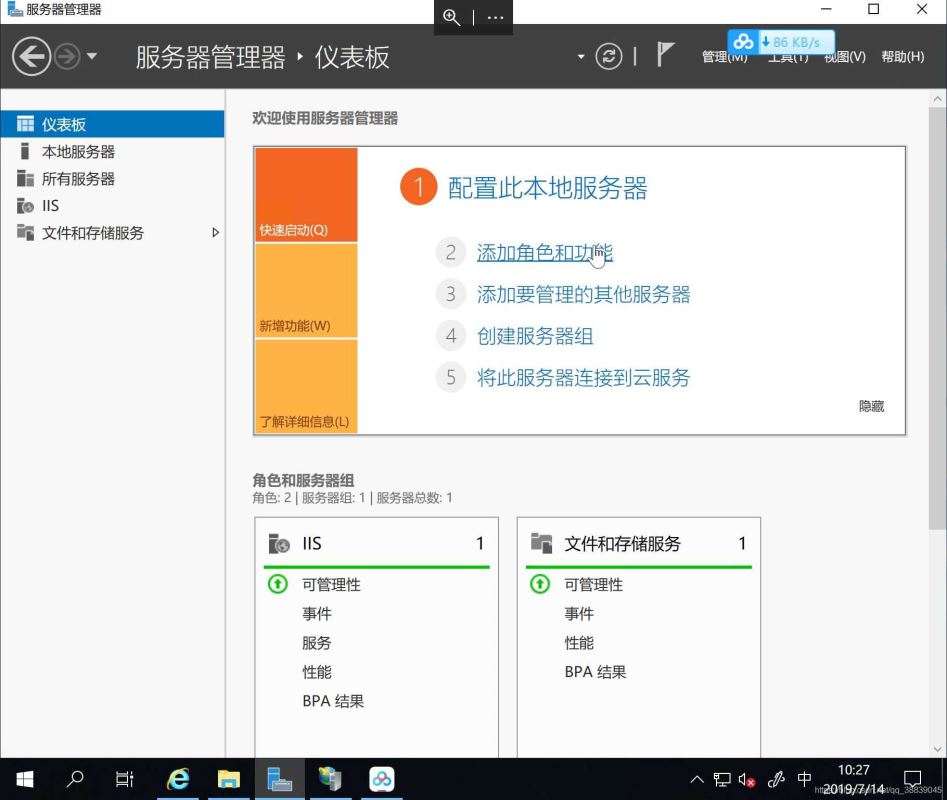
3. 直接下一步
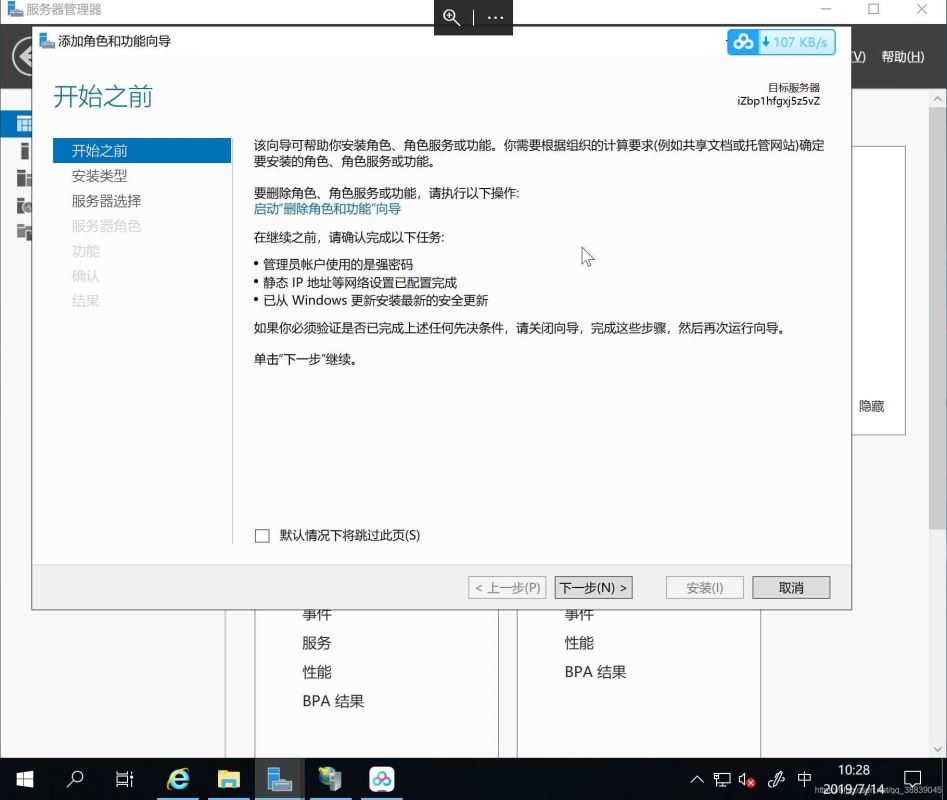
4. 选择基于角色或基于功能的安装,下一步
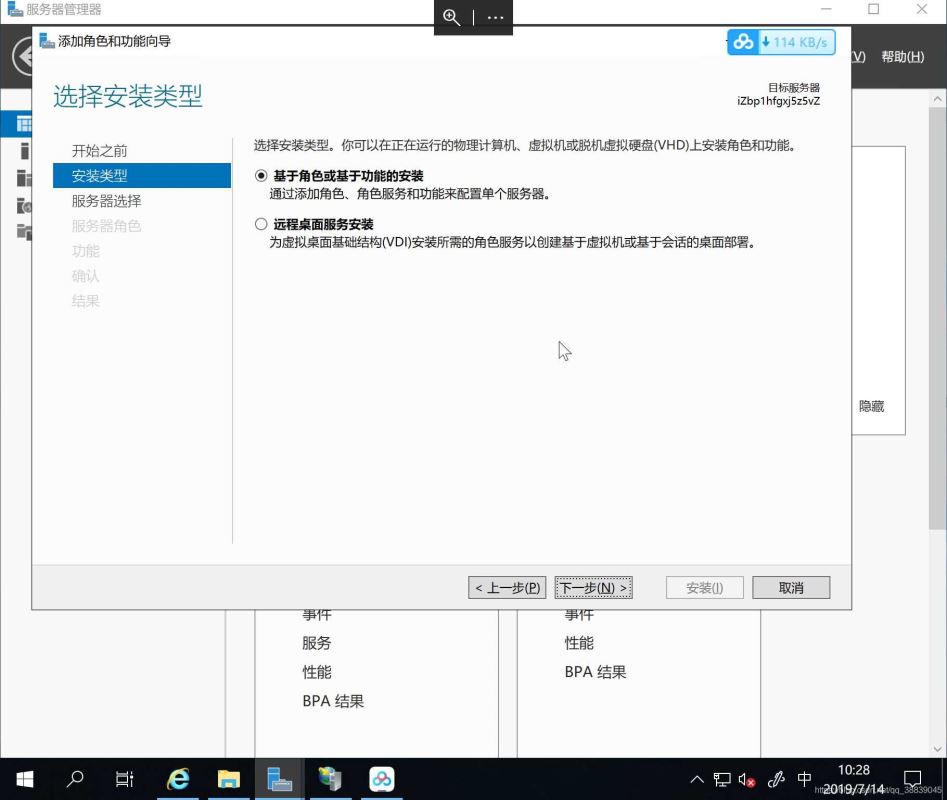
5. 选择要配置ftp服务的服务器,下一步
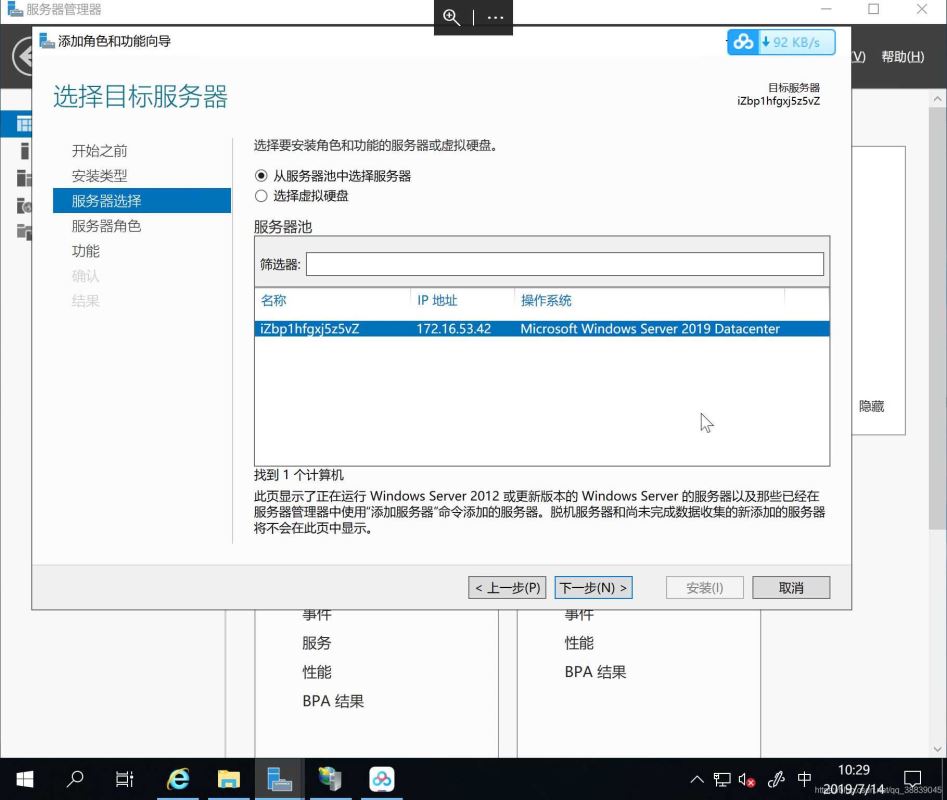
6. 选择Web服务器下面的选项

7. 功能选项里网上有些帖子说需要选,但是我看没有ftp相关的功能,所以我就没选,直接安装
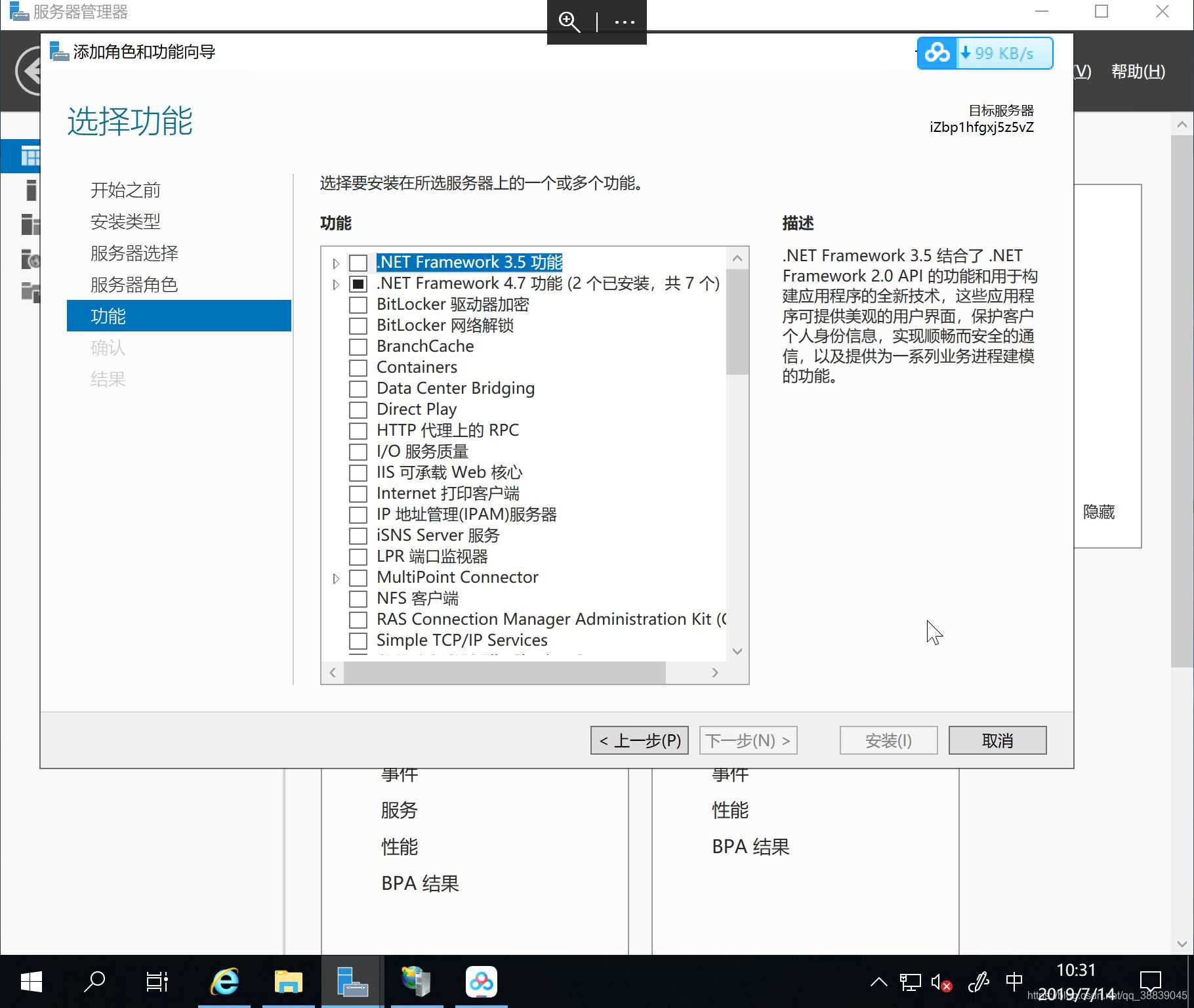
安装完成后打开windowsserver菜单,选择windows管理工具
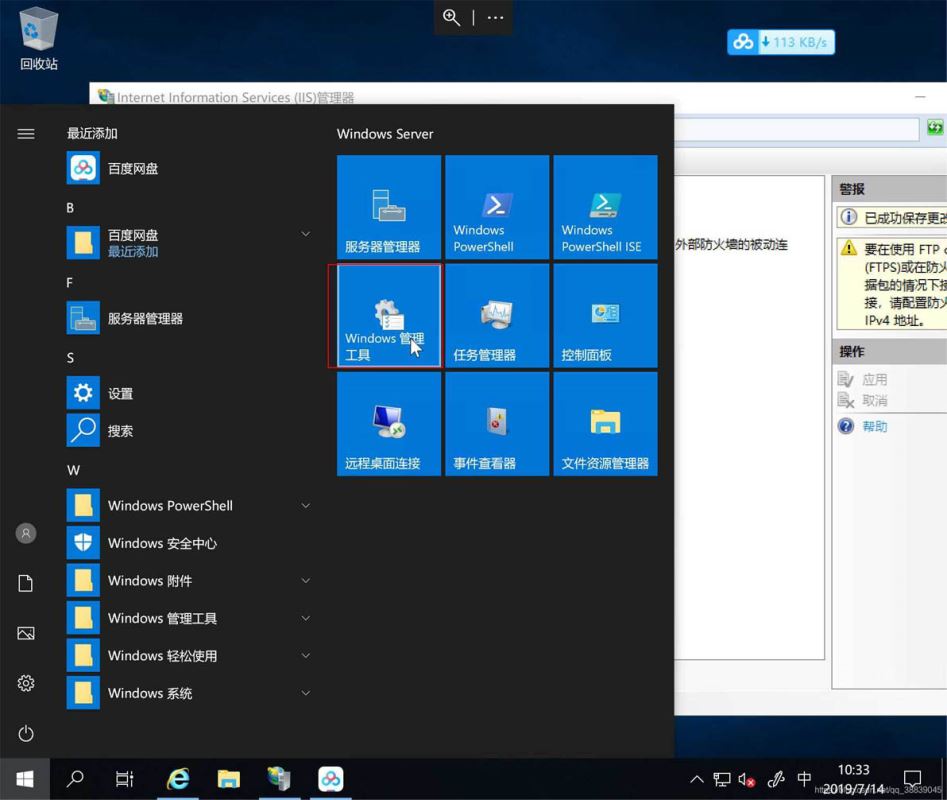
打开iis服务
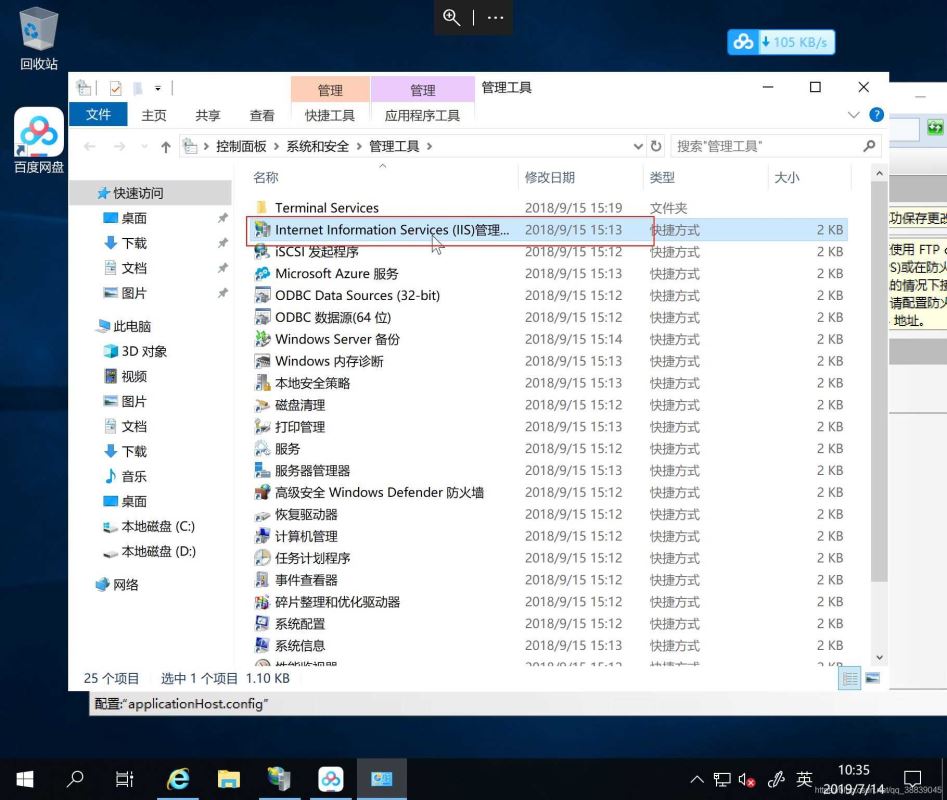
鼠标右键服务器名称,选择添加ftp站点
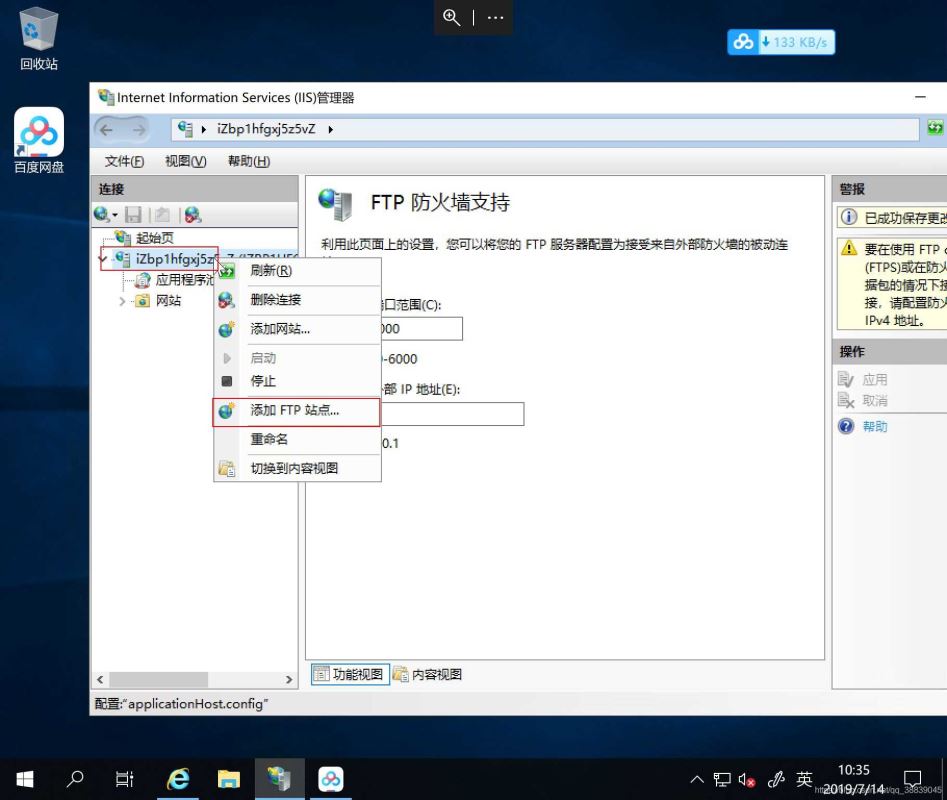
填写ftp站点名称和服务路径
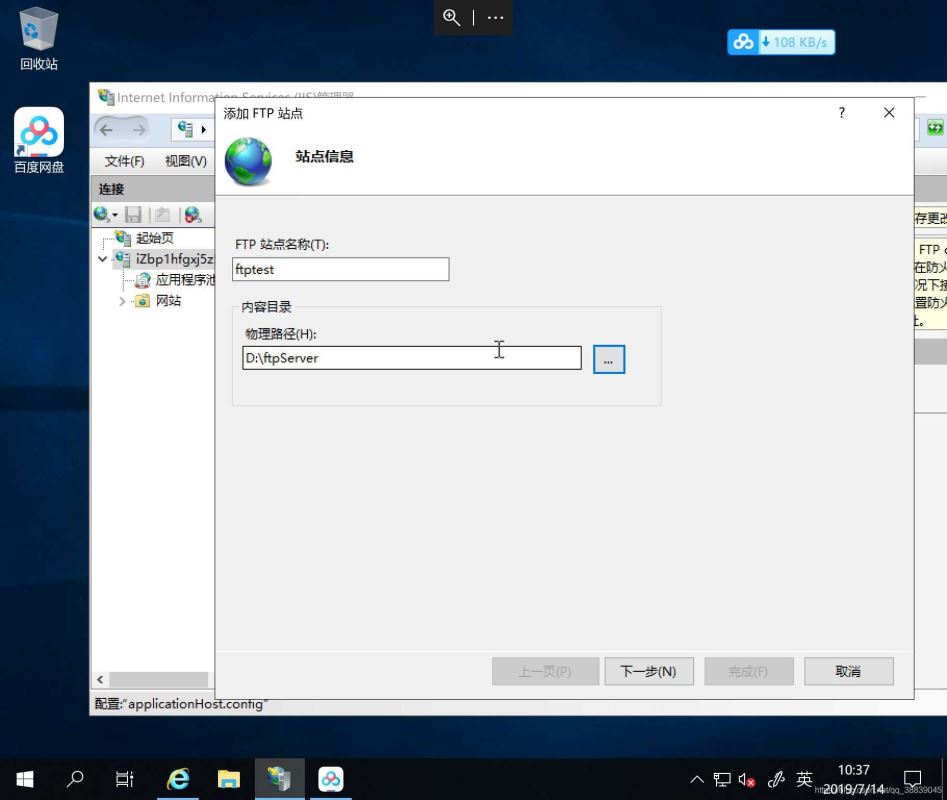
ip选择未分配,端口随便,ssl选择无
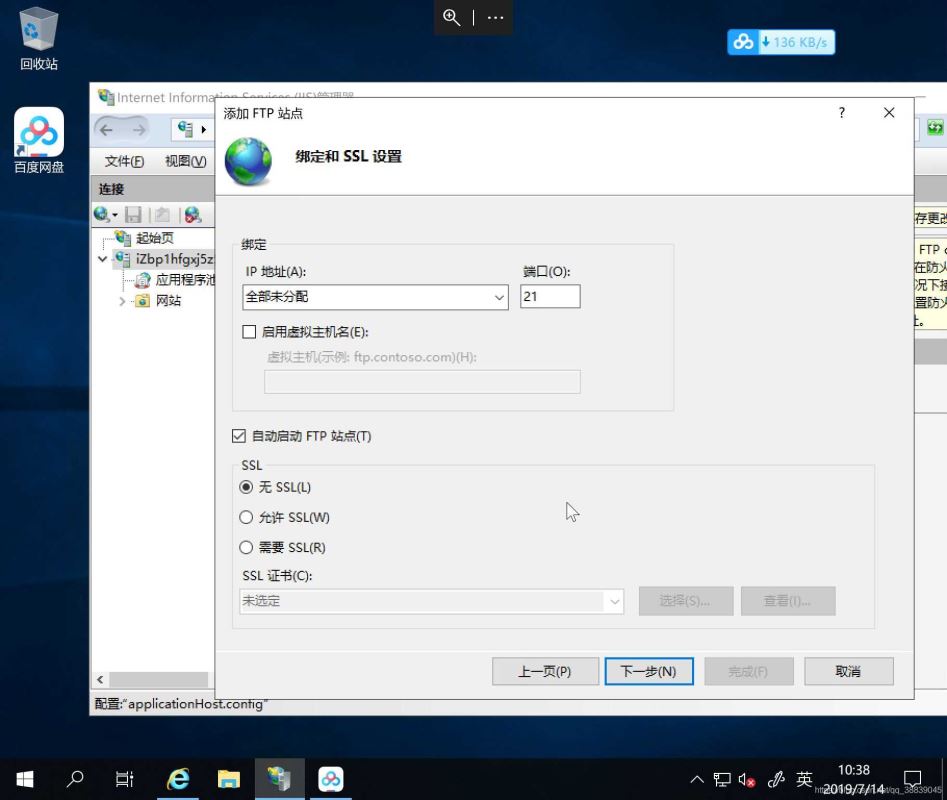
身份验证选择基本,授权全部用户,权限
按照自己需求定,完成
- 到这里ftp服务以及全部配置完成,可以在浏览器地址栏输入ftp://ip:port测试
- 但是测试后发现我的ftp服务只有在服务器内网地址可以访问,在公网地址无法访问,又是一顿查原因。。。。。
- 按照网上帖子的说法是阿里云没有配置安全策略或者安全策略中没有开放ftp端口导致的,找老板要来阿里云帐号开始搞事情
- 在阿里云控制台中找到安全组,点击创建安全组,或者编辑已有安全组,(这里涉及到好多隐私就不一一截图了)
- 配置完安全组之后配置入方向策略允许刚才配置的ftp端口,我这里配置的是21,配置好之后在服务器实例的菜单中选择加入安全组,加入刚才配置的安全组,此时安全组策略已经生效
- 再一次测试终于可以连接上ftp服务了,但是,看不到ftp目录,这是怎么回事,查看日志发现连接ftp服务后总是要连接一个端口,而且每次链接的这个端口号总会变
- 这里的解决方法是在iis服务器下,配置ftp防火墙支持
- 配置数据通道端口范围
- 然后在阿里云安全策略中加入配置的数据通道安全范围端口号。
- 测试,搞定。
到此这篇关于阿里云windows server2019配置FTP服务的完整步骤的文章就介绍到这了,更多相关windows server2019配置FTP内容请搜索服务器之家以前的文章或继续浏览下面的相关文章希望大家以后多多支持服务器之家!
原文地址:https://blog.csdn.net/qq_38839045/article/details/95938093